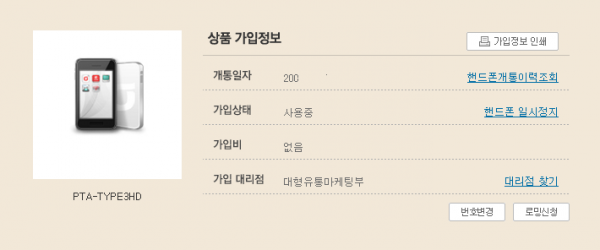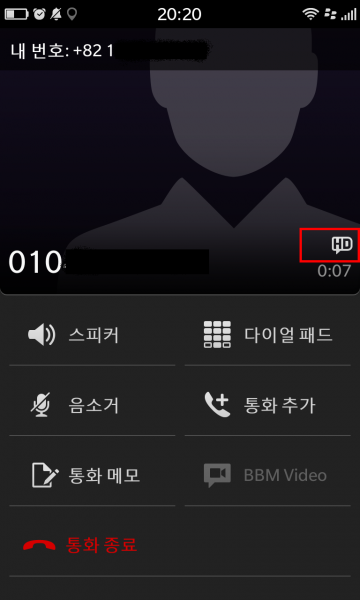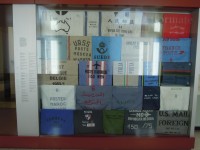8월 9일에는 포츠담 상수시 궁, 작센하우센 수용소를 둘러보았고, 8월 10일에는 베를린 통신 박물관, 8월 11일에는 베를린 지하 벙커 관광, 8월 12일에는 동독 박물관 등을 다녀왔다. 이미 이 시점에서는 Desktop Summit 정규 프로그램이 끝났고, KDE e.V. 회원이 아니었기 때문에 e.V. 모임에 들어가 봤자 할 수 있는 것도 없었고, BoF 세션 참가는 정규 발표에 비하면 널널하기 때문에 관광에 쓸 시간이 많이 있었다. 인텔에서 AppUp 프로그램을 소개하면서(지금은 확실히 망했다고 기억하지만) 별도의 신청을 받는 BoF를 열었는데 여기에서 기념품으로 아톰 기반 태블릿 ExoPC를 나눠 주는 사태가 발생했고, 나는 그 시간대의 다른 BoF를 듣는다고 이걸 취소해 버리는 바람에 눈 앞에서 ExoPC를 놓쳐 버렸다. 이 사건의 교훈으로 나는 별도의 신청을 받는 BoF가 있다면 신청을 해 두는 것이 좋다는 것을 깨달았다. 이 외에도 번역자 BoF가 내 기억이 맞다면 이 해부터 진행되었고, 그 이후 KDE 번역자들끼리 Akademy에서 계속 만나고 있다.
모든 여행의 출발점은 숙소 근처인 베를린 프리드리히슈트라세 역이었다. 제3제국 시기 베를린에 있었던 유대인들이 빠져나가는 통로이자, 베를린으로 집결하여 강제 수용소로 보내지는 허브 역을 담당하기도 하였다. 아래에 있는 동상은 이들의 엇갈리는 운명을 나타낸 삶을 향한 열차, 죽음을 향한 열차라는 제목이 붙어 있다. 베를린 분단 이후 과거 동베를린에 있었고, 서베를린과 동베를린 간 국경역으로 활용되었다. 역 앞을 지나는 지하철 U6호선은 베를린 분단 시기엔 잠시 동베를린 구간을 지났는데 이 역에서 환승이 가능하다. 국경 통과 지점 주변은 서독과 동독의 가족이 눈물의 이별을 하였다는 뜻으로 Tränenpalast라고 불렸다.

프리드리히슈트라세 역 앞 동상
포츠담은 베를린의 서쪽에 있고, RE/RB/S반으로 이동할 수 있다. 포츠담에서는 상수시 궁을 둘러보고 다음 목적지인 작센하우젠 수용소로 이동하였다. 나치 시기 중부 및 동부 유럽에 많은 강제 수용소가 건설되었고, 현재는 해체되거나 박물관으로 용도가 변경되었다. 작센하우젠 수용소는 지금의 독일 영토 내에 남아 있는 수용소 중 가장 큰 규모이며, 동독이 살아 있었을 때에는 소련군에 의해서 비슷한 목적으로 사용되었다. 유명한 문구인 “Arbeit Macht Frei”의 복제품은 여기에도 있다. 수용소가 해방되기 전 죽음의 행진을 기념하는 비석이 설치되어 있다.
-

-
상수시 궁전
-

-
상수시 궁 분수대
-

-
작센하우젠 수용소 건물
-

-
Arbeit Macht Frei 복제품
-

-

-
죽음의 행진 기념비
-

-

-
RE로 기억하는 112 기관차
-

-
RE로 기억하는 143 기관차
-

-

-
베를린 S-Bahn 481 전동차
베를린의 통신 박물관은 전신, 우편, 현대의 통신에 관해서 다루고 있으며 DHL로 유명한 현대 독일 우편이 어떻게 발달했는지를 보여 주고 있다. 근처에 있는 커리부어스트(Currywurst) 박물관은 전후 베를린의 경제 상황에서 어떻게 커리부어스트가 탄생했는지를 다루고 있다. 단순히 소시지를 구워서 카레 가루와 케찹을 쳐서 내놓는 음식이지만, 베를린 시내에서는 패스트푸드 가게와 술집을 비롯한 여러 곳에서 찾을 수 있는 음식이기도 하다.
-

-
베를린 통신 박물관
-

-
독일 우체국 로고 변천사
-
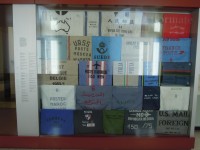
-
각종 우편 행낭 모음
-

-
각종 우체통 모음
-

-
베를린 통신 박물관 내부
-

-
커리부어스트 박물관
-

-
게준트브루넨 U반 역
-

-
베를린 지하 투어 매표소
베를린 게준트브루넨(Gesundbrunnen) 역에서는 베를린 지하 투어에 참가할 수 있다. 게준트브루넨 역 근처에 매표소에서 투어를 시작할 수 있으며, 사람이 꽤나 많기 때문에 일찍 와서 예약해야 한다. 내가 참가했던 베를린 지하 관광은 게준트브루넨 역 근처의 나치 시기 지하 벙커에서 시작하였다. 그 때의 벙커는 전기를 사용하려면 직접 발전기를 돌리는 시스템이었고, 폭격을 견딜 수 있는 수준의 단순한 벙커였다. 베를린 분단 이후 서베를린 지역에 지어진 벙커는 내부가 현대화되었고, 비상 식량과 식수를 나치 시기 벙커보다 더 많이 저장할 수 있었다. 현재 이 벙커는 당초 계획된 목적을 상실하고 관광 자원으로 사용되고 있지만, 만에 하나 비상 사태가 생기면 원래 목적대로 복원이 가능할 수준으로 관리되고 있다.
박물관 섬 근처에는 동독 박물관이 있으며, 동독 시기의 정치사보다는 동독 국민의 생활사를 위주로 전시하고 있다. 동독에서 사용되었던 소비재와 더불어 슈타지의 감시가 어떠한 식으로 진행되었고, 동독의 의회가 작동하는 방식을 상당히 재미있는 모형으로 만들어 두었다. 손잡이를 돌리면 안건이 전환되고 동독 의회 의원들이 전부 손을 든다. 하나의 안건만 있는 것이 아니라 여러 안건들이 돌아가면서 튀어나오긴 하는데 손을 다같이 든다는 점은 완전히 동일하다.
-

-
동독 박물관 입구
-

-
거수기 모형
-

-
각종 동독 생활용품
이 외에도 베를린 TV 송신탑, 박물관 섬의 나머지 박물관 근처를 둘러보기는 했지만 시간상의 이유로 전부 입장해 보지는 못했다. TV 송신탑은 3년 후 다른 이유로 방문하게 된다. Akademy가 끝난 다음에는 다른 숙소로 이동하여 독일 동부를 잠깐 동안 둘러볼 준비를 하였다.